Call of Duty:Black Ops Cold Warをプレイしているときに、低いfps / fpsの低下やスタッターなどのパフォーマンスの問題が発生した場合は、間違いなくあなただけではありません。この投稿では、FPSを向上させ、ゲームプレイ中のスタッターを減らすための手順を説明します。
これらの方法を試してください
それらすべてを試す必要はないかもしれません。うまくいくものが見つかるまで、リストを下に向かって進んでください。
- ゲーム
方法1:バックグラウンドで実行されているプログラムを閉じる
ブラウザ、ゲームランチャー、ウイルス対策ソフトウェアなどのプログラムはCPUを集中的に使用します。したがって、ゲームのプレイ中にそれらを実行している場合は、FPSが低くなる可能性が高くなります。これを修正するには、ゲーム内で実行する必要のないプログラムを終了する必要があります。これを行う方法は次のとおりです。
1)タスクバーを右クリックします。次に、 タスクマネージャー オプションのリストから。

2)で プロセス タブで、リストからより多くのCPUを使用しているプログラムを確認します。次に、それらのプログラムを右クリックして、 タスクを終了する 。
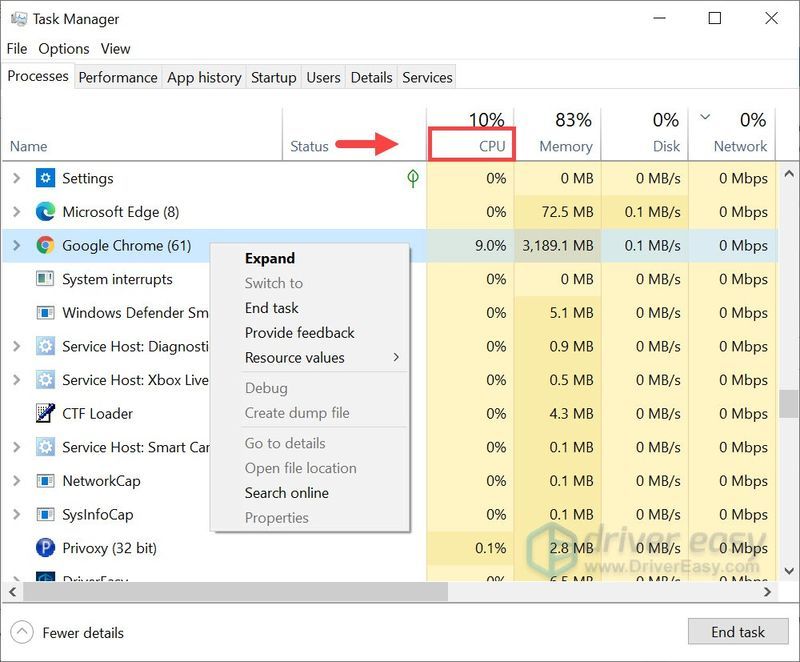
3)で 起動 タブを使用すると、システムの起動時に一部のプログラムが起動しないようにすることができます。これにより、PCを使用する際の全体的なCPU使用率が低下します。
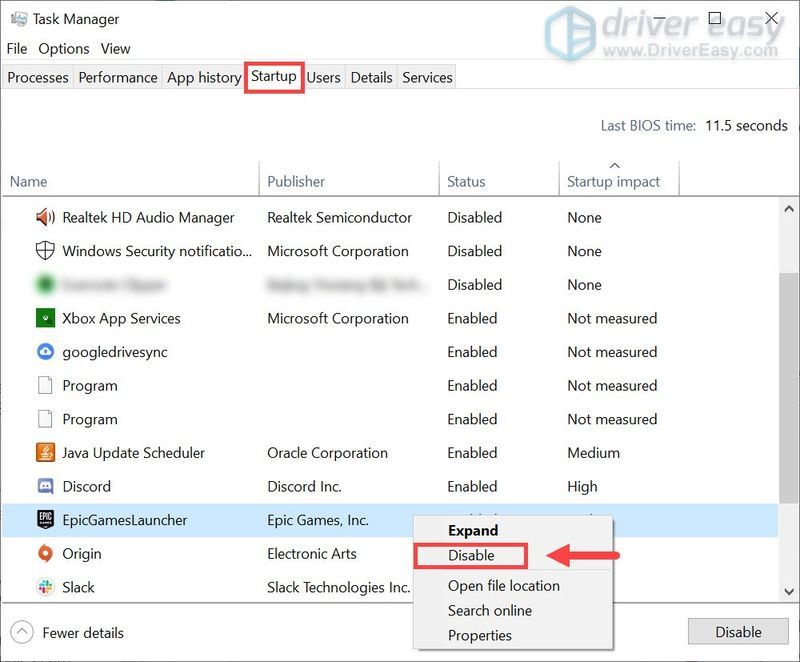
これらを行った後、ゲームを起動して、機能するかどうかを確認してください。そうでない場合は、次の修正を試してください。
方法2:グラフィックスドライバーを更新する
遅いフレームレートや一定のスタッターなどのゲームパフォーマンスは、古いグラフィックドライバまたは障害のあるグラフィックドライバが原因である可能性があります。この場合、ドライバーの更新を確認する必要があります。バグ修正が付属しており、新しいプログラムの互換性の問題に取り組んでいます。したがって、冷戦で頻繁に発生するFPSの低下を取り除くには、グラフィックスドライバーを更新する必要があります。
グラフィックドライバを更新するには、主に2つの方法があります。 手動で と 自動的 。
オプション1-グラフィックドライバを手動で更新する
NVIDIAと AMD ドライバーの更新をリリースし続けます。それらを入手するには、公式Webサイトにアクセスし、正しいドライバーを見つけて、手動でダウンロードする必要があります。
ドライバをダウンロードしたら、ダウンロードしたファイルをダブルクリックし、画面の指示に従ってドライバをインストールします。
オプション2–ドライバーを自動的に更新する (おすすめされた)
上記のように、グラフィックドライバを手動で更新するには、ある程度の時間と忍耐が必要です。また、将来ゲームをプレイしているときにドライバーの更新に関連する他の問題が発生した場合は、最新のドライバーを自分でダウンロードしてインストールする必要があります。したがって、時間を節約するために、を使用することをお勧めします ドライバーイージー ドライバーの更新に最適です。
Driver Easyはシステムを自動的に認識し、適切なドライバーを見つけます。 Driver Easyを使用すると、コンピューターが実行しているシステムを正確に知る必要がなく、間違ったドライバーをダウンロードしてインストールするリスクもありません。
1) ダウンロード DriverEasyをインストールします。
2)Driver Easyを実行し、 今スキャンして ボタン。その後、DriverEasyはコンピュータをスキャンして 問題のあるドライバーを検出する 。
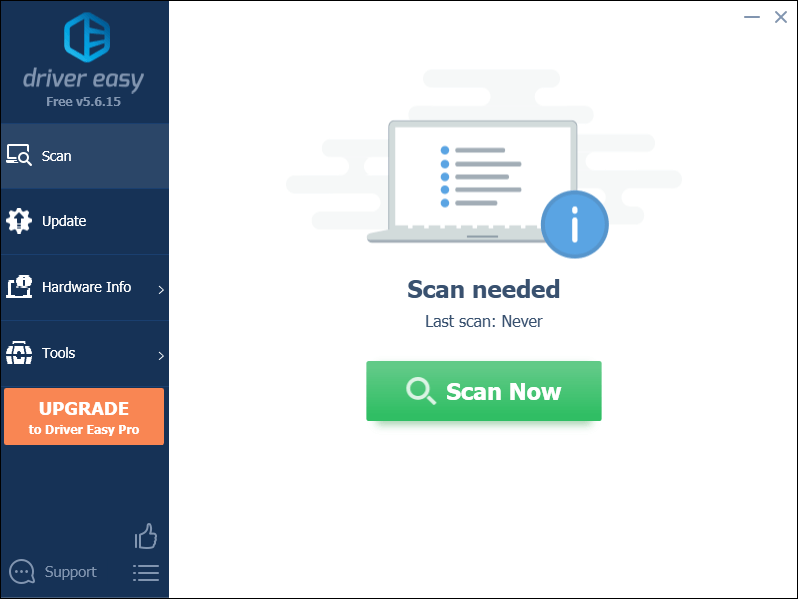
3)クリック すべて更新 の正しいバージョンを自動的にダウンロードしてインストールする 全て システムに欠落しているか古くなっているドライバ。
これには、 プロバージョン 付属しています フルサポート と 30日間の返金 保証。 [すべて更新]をクリックすると、アップグレードするように求められます。 Proバージョンにアップグレードしたくない場合は、無料バージョンでドライバーを更新することもできます。一度に1つずつダウンロードして、手動でインストールするだけです。
 DriverEasyのProバージョン 完全な技術サポートが付属しています。サポートが必要な場合は、お問い合わせください DriverEasyのサポートチーム で 。
DriverEasyのProバージョン 完全な技術サポートが付属しています。サポートが必要な場合は、お問い合わせください DriverEasyのサポートチーム で 。 ドライバーを更新した後、コンピューターを再起動してゲームを起動し、より高いFPSを取得できるかどうかを確認します。
方法3:ゲーム用にWindows10を最適化する
Windows 10ユーザーの場合、ゲームモードはデフォルトでオンになっています。これは、ゲームをより良い体験にするために想定されていた機能です。しかし、多くのPCゲーマーは、ゲームモードを有効にすると、実際には多くのゲームでフレームレートの低下、スタッター、フリーズが発生することに気づきました。したがって、FPSを上げるには、ゲームモードをオフにする必要があります。
これを行う方法は次のとおりです。
1)検索バーに次のように入力します ゲームモード設定 。クリック ゲームモード設定 結果から。
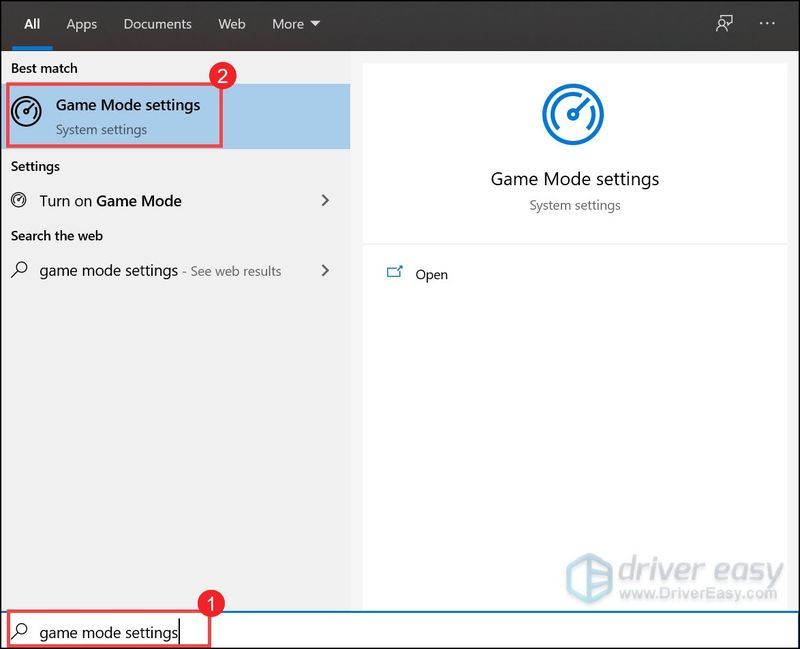
2)クリックして切り替えます ゲームモードオフ 。
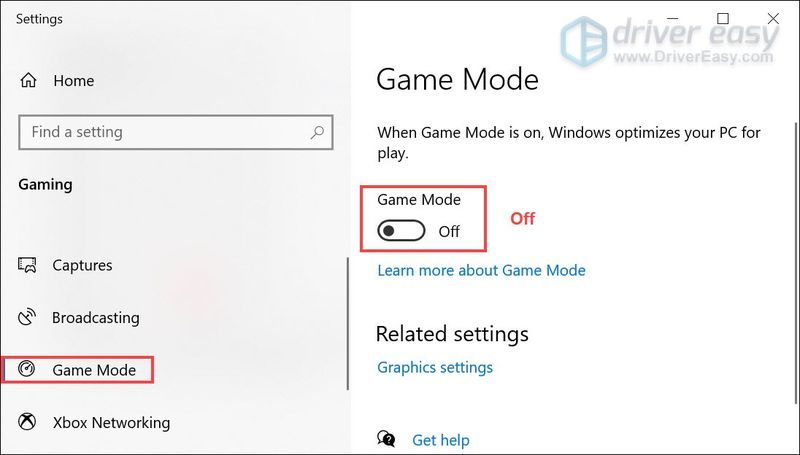
3)を選択します キャプチャ タブ、追加で無効にすることを確認してください バックグラウンドレコーディング オプション。
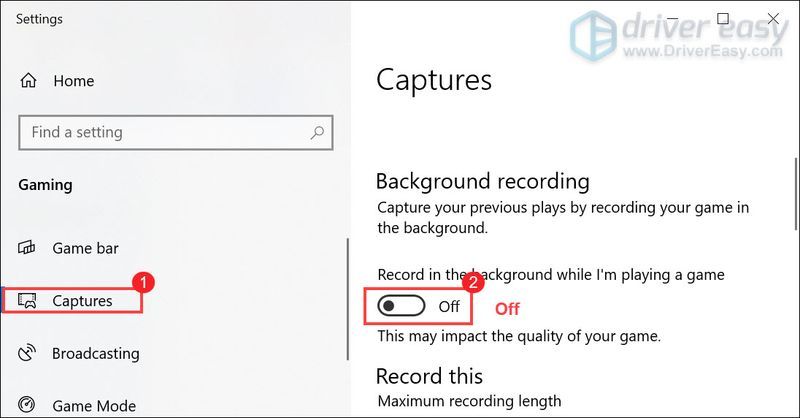
変更を適用した後、ゲームを起動して、FPSが高いかどうかを確認します。
方法4:オーバーレイを無効にする
これらのオーバーレイ、Steam、Discord、または使用しているオーバーレイをすべて削除することが非常に重要です。通常、吃音などの問題が発生し、パフォーマンスに影響を及ぼします。
上のオーバーレイを無効にすることができます 蒸気 、 Geforce Experience と 不和 以下の手順に従ってください。
Steamオーバーレイを無効にする
1)Steamクライアントを起動し、タブを選択します 図書館 。
2)オーバーレイを使用しているゲームを右クリックして、 プロパティ 。
3)選択 全般的 チェックボックスをオフにします ゲーム中にSteamオーバーレイを有効にする 。
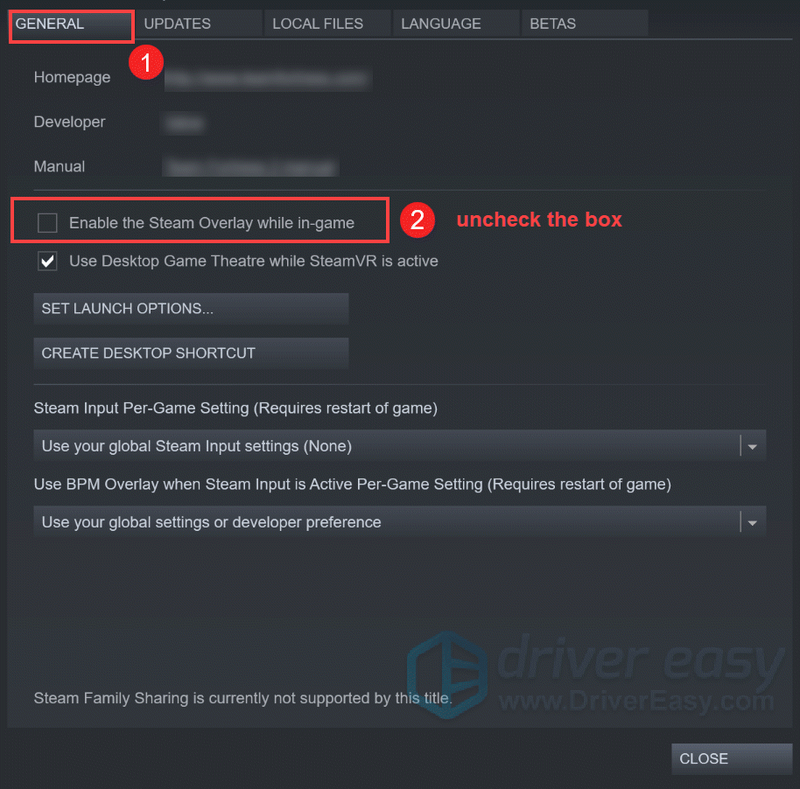
変更を適用した後、Steamを終了してゲームを実行し、これで問題が解決したかどうかを確認します。
GeforceExperienceのゲーム内オーバーレイを無効にする
1)をクリックします 設定 アイコン。
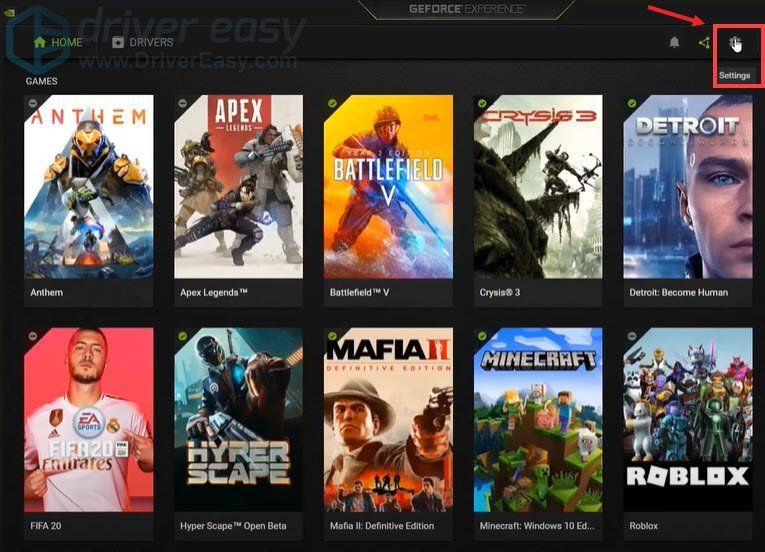
2)の下で 全般的 タブ、下にスクロールして切り替えます ゲーム内オーバーレイ に オフ 。
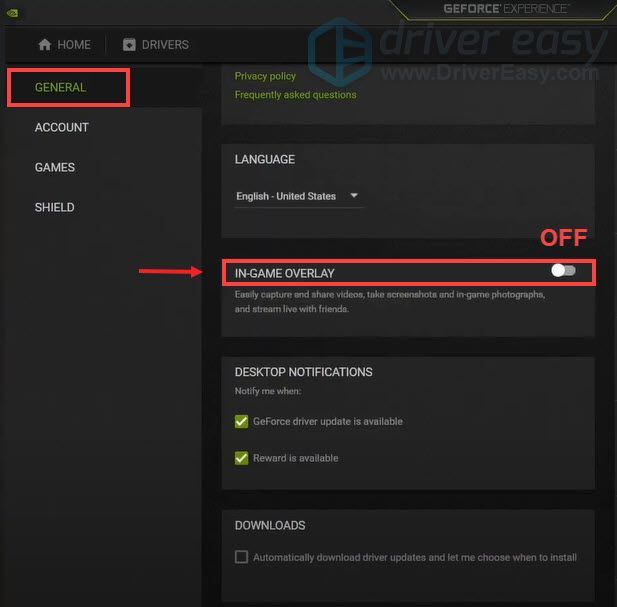
変更を適用したら、アプリを終了することを忘れないでください。
Discordオーバーレイを無効にする
Discordを実行している場合は、次の手順に従ってオーバーレイを無効にできます。
1)をクリックします ユーザー設定 アイコン。
2)をクリックします かぶせる とスイッチ ゲーム内オーバーレイを有効にする に オフ 。
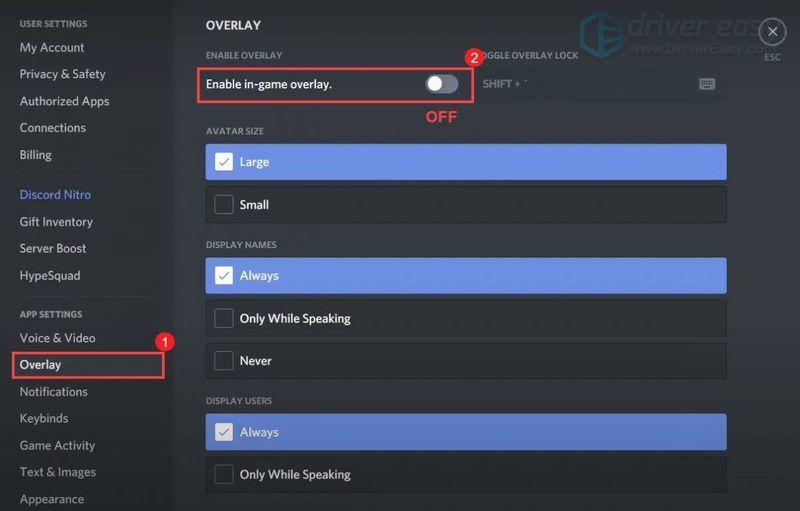
変更を適用した後、Discordを終了します。
方法5:全画面最適化を無効にする
フルスクリーン最適化は、ゲーマーが画面全体を占有し、フルスピードで実行し、高速のAlt-Tab切り替えをサポートし、オーバーレイをサポートするように設計されています。ただし、Call of Dutyなどの特定のゲームは、フルスクリーンの最適化を有効にすると、FPSの低い問題の影響を特に受けます。したがって、修正するには、無効にする必要があります。
1)Battle.netランチャーを開き、ゲームに移動します コールオブデューティ:BOCW 。
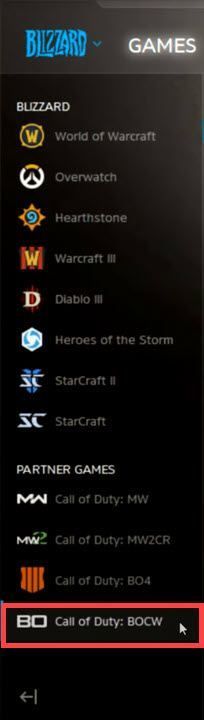
2)をクリックします オプション メニューを選択して選択します エクスプローラーに書いてある 。

これにより、ゲームのインストールディレクトリに移動します。
3)フォルダをダブルクリックします コールオブデューティブラックオプスコールドウォー 。
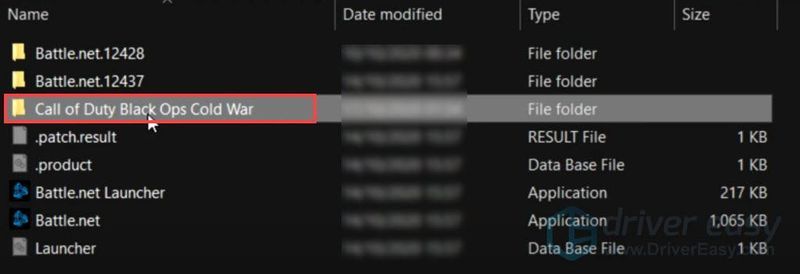
4)次に移動します ブラックオプスコールドウォーランチャー。 それを右クリックして選択します プロパティ 。
5)タブを選択します 互換性 。確実に フルスクリーンの最適化を無効にする チェックされています。次に、をクリックします 高DPI設定を変更する 。
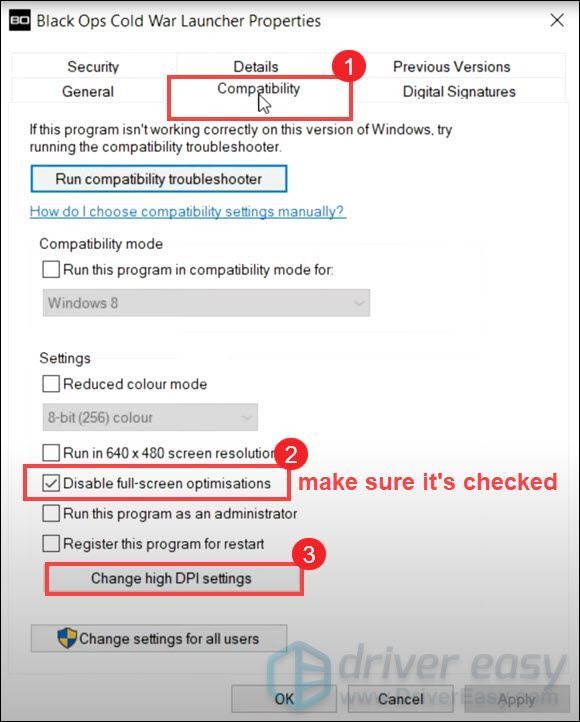
6)確認してください 高DPIスケーリング動作をオーバーライドする チェックされています。次に、をクリックします わかった 。
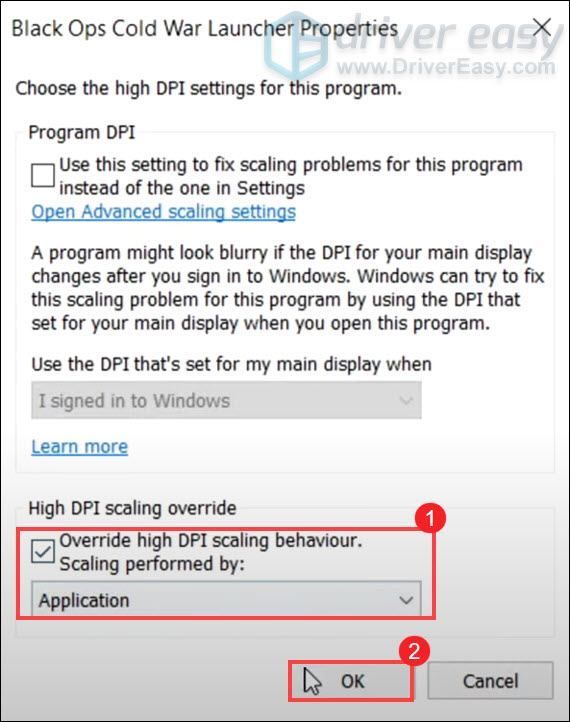
7)クリック 適用> OK 。
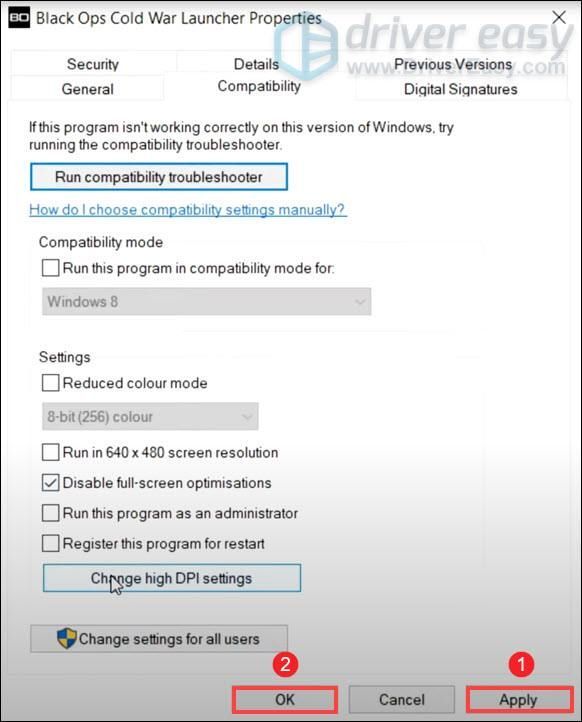
次に、次の手順を繰り返します BlackOpsColdWar 応用。
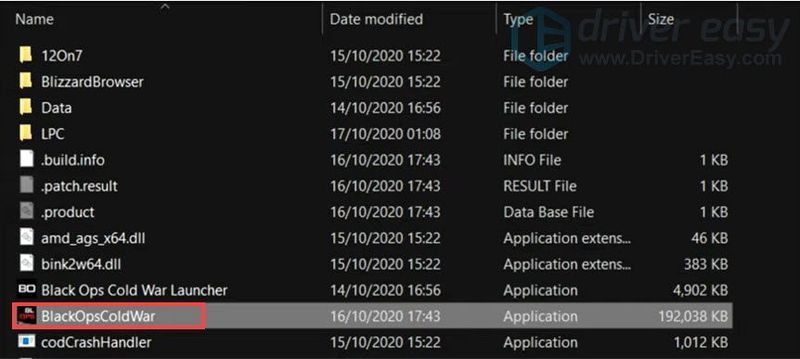
フルスクリーンの最適化を無効にすると、パフォーマンスが向上するはずです。それでも問題が解決しない場合は、次の修正に進んでください。
方法6:優先度を高く設定する
優先度は、CPUリソースとRAM割り当てと関係があります。したがって、まだ多くのプログラムを実行する必要がある場合は、FPSを上げ、途切れをなくすために、優先度を高く設定できます。これを行う方法は次のとおりです。
1)キーボードで、 Windowsロゴキー  と R 同時に、実行ボックスを呼び出します。
と R 同時に、実行ボックスを呼び出します。
2)タイプ taskmgr 、次にを押します 入力 キーボードで。
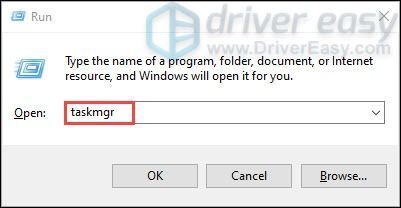
3)で プロセス タブ、に移動 コール・オブ・デューティ ブラックオプスコールドウォー 。それを右クリックして選択します 詳細に移動 。
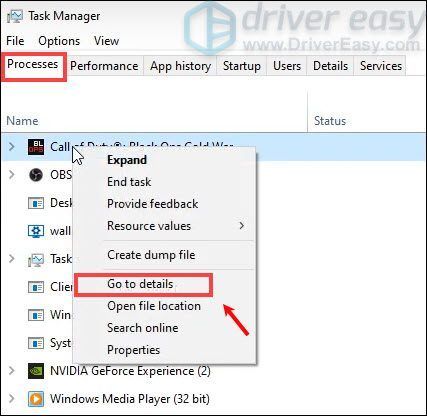
4)で 詳細 タブ、 BlackOpsColdWar.exe プログラムを強調表示する必要があります。右クリックして選択するだけです 優先度>高に設定します。

5)クリック 優先順位を変更する 。
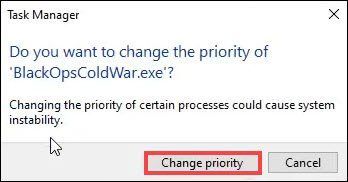
これにより、ゲームのプレイにより多くのリソースが割り当てられ、特に他のプログラムがバックグラウンドで実行されている場合は、パフォーマンスが向上するはずです。
変更を適用した後、ゲームを起動して、FPSが高くなるかどうかを確認します。
方法7:NVIDIAグラフィックカード設定を最適化する
NVIDIAグラフィックカードをお持ちの場合は、NVIDIAコントロールパネルの設定を最適化することで、ゲームのFPSを上げることができます。これを行うには、以下の手順に従ってください。
1)デスクトップから、空のスペースを右クリックして、 NVIDIAコントロールパネル 。
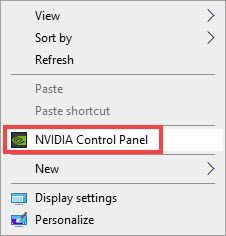
2)左側のパネルで、をクリックします 3D設定を管理する 。次に、タブを選択します プログラム設定 。クリック 追加 カスタマイズするプログラムを追加することを選択してから追加する コールオブデューティ:ブラックオプスコールドウォー プログラムリストから。今クリック 選択したプログラムを追加 。
3)次に、いくつかの設定を変更する必要があります。
それを確認してください 奇跡 設定はメインGPUに設定されます。
下にスクロールして、 電源管理モード に 最大のパフォーマンスを優先します。
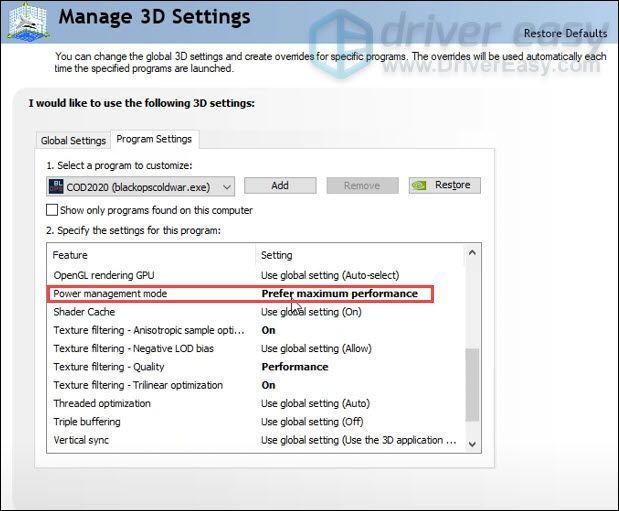
そして、 テクスチャフィルタリングの品質 に パフォーマンス。
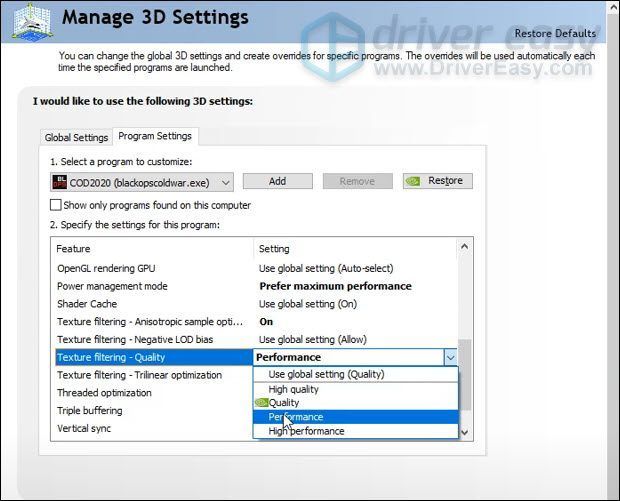
これらの変更を行った後、ゲームをプレイして、それが役立つかどうかを確認してください。
方法8:ゲーム内設定を変更する
デフォルトのゲーム内設定では、ゲームで可能な限り最高の結果が得られるとは限りません。 FPSを高くしたい場合は、いくつかの変更によって実際に違いが生じる可能性があります。
ゲームに最適な設定は次のとおりです。CallofDutyBlackOps Cold War:
1) グラフィック設定
まず、 ハードウェア セクション:
のために ディスプレイモード 、プレイしていることを確認してください 全画面表示 。いくつかのFPSを失う可能性があり、また吃音が発生する可能性があるため、ウィンドウモードまたはボーダレスモードは使用しないことをお勧めします。
また、無効にすることを忘れないでください ゲームプレイV-Sync と メニューV-Sync 。それらを無効にすると、入力遅延を防ぐことができます。
(( チップ: プレーヤーは報告しました Reddit それ レンダリング解像度を100%から99%に変更する 問題の修正に役立ちました。ぜひお試しください。 )。
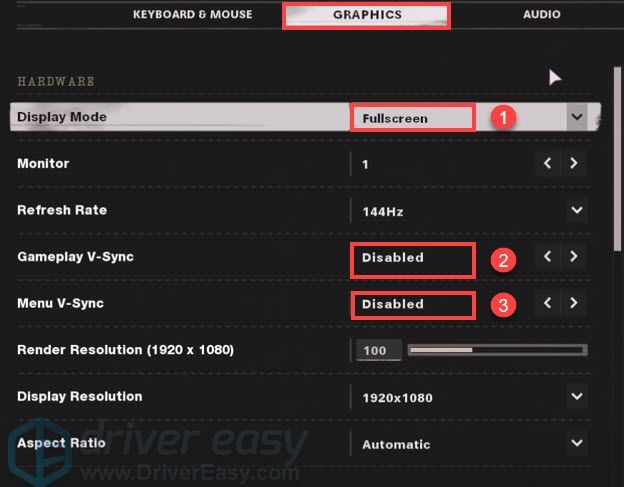
第二に、 詳細とテクスチャ セクション:
を減らす テクスチャ品質 と テクスチャフィルタリングの品質 に 低/中 システムの仕様によって異なります。
無効にする 画面スペースの反射 。
そして、 オブジェクトビュー距離 に 高い 。
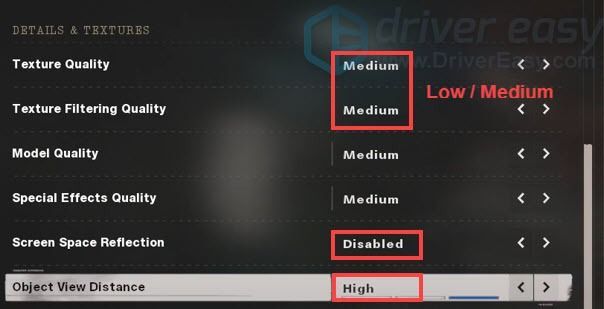
第三に、 高度 セクション:
ハイエンドシステムでランダムなラグが発生する場合は、 シェーダーコンパイルを再起動します 、完了するまでに約1分かかります。
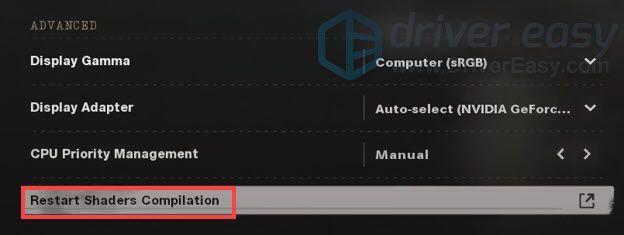
2) インターフェース設定
の中に テレメトリー セクション:
あなたがあなたを見せていることを確認してください FPSカウンター 、 GPU温度 、 GPUクロック 、 GPU時間 、 CPU時間 、 VRAMの使用法、 と システム時計 。すべてが次のようになる必要があります 示されている 。 GPUの温度を確認する必要があります。 GPUが高温になった場合は、おそらくスロットルがあります。これが、FPSを失う理由です。そのため、GPUが過熱している場合は、換気が不十分なためか、通気口、ファン、ヒートシンクにほこりがたまっているためかを確認する必要があります。
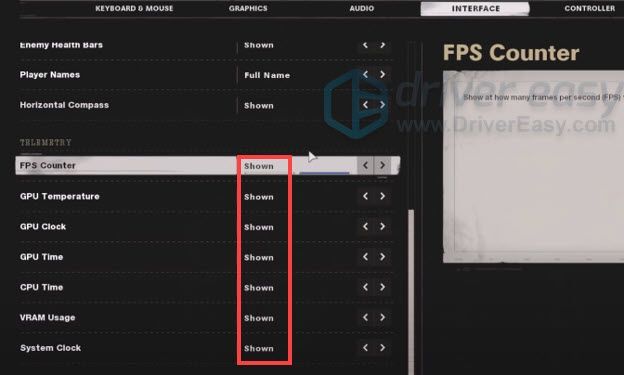
したがって、これらは、Call of Duty:Black Ops ColdWarでFPSを向上させるために試みることができる方法です。そして、これらの調整のほとんどは、他のPCゲームでも機能します。
ご意見やご質問がございましたら、以下にコメントを残してください。


![[2022のヒント] Windows10でメイプルストーリーのクラッシュを修正する方法](https://letmeknow.ch/img/knowledge/26/how-fix-maplestory-crashing-windows-10.jpg)
![[解決済み] Discordカメラが機能しない](https://letmeknow.ch/img/program-issues/27/discord-camera-not-working.jpg)
![[解決済み] オーバーウォッチ 2 が 2022 年に起動しない 7 つの修正](https://letmeknow.ch/img/knowledge-base/E6/solved-7-fixes-for-overwatch-2-not-launching-2022-1.jpg)

